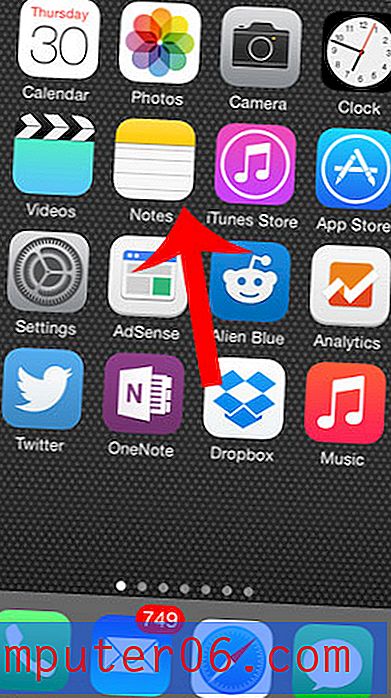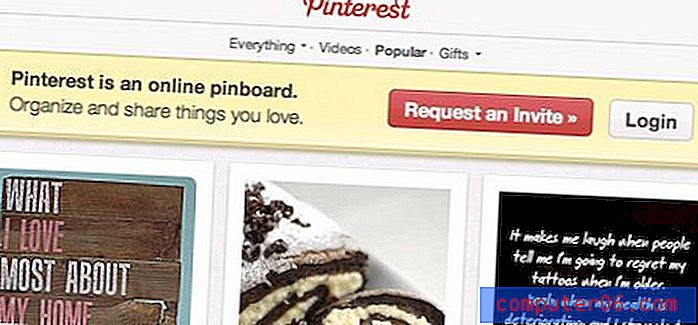Comment jouer à Clash Royale sur Mac
Que vous soyez étudiant ou adulte travaillant, la vie peut devenir assez stressante. Parfois, il vous suffit de faire une pause, de mettre vos responsabilités de côté et de vous détendre. L'une de mes façons préférées de se détendre est de jouer à des jeux - et l'un des plus populaires est Clash Royale, un jeu mobile avec plus de 120 millions de joueurs.
Clash Royale est un jeu vidéo Tower Rush qui combine des éléments de jeux de collection de cartes, de Tower Defense et d'arène de combat en ligne multijoueur (MOBA). Bien qu'il y ait une échelle de classement à grimper dans le jeu, chaque match ne dure que 2 minutes environ. Cela signifie que l'ajustement d'un jeu pendant une pause est facile.
Pourquoi jouer à Clash Royale sur votre Mac plutôt que sur votre téléphone?
Il y a plusieurs raisons: La première, et la plus importante, est à cause de l'écran plus grand. Jouer à Clash Royale sur Mac facilite également les commandes dans le jeu, car vous n'avez pas besoin d'utiliser vos doigts pour appuyer sur de petits boutons. C'est également une excellente solution si vous n'avez pas de smartphone ou de tablette prenant en charge l'application Clash Royale.
Comment jouer à Clash Royale sur votre Mac?
Étant donné que Clash Royale ne propose pas d'application macOS, vous devez utiliser un émulateur pour le lire sur votre Mac. Un émulateur permet à un système informatique d'imiter les fonctions d'un autre système informatique, c'est-à-dire qu'il permet au Mac iOS d'imiter Android pour que vous puissiez jouer à Clash Royale sur votre Mac. Nous allons vous montrer comment faire cela avec deux des émulateurs les plus populaires.
Méthode 1: Nox App Player
Nox App Player est un émulateur Android qui vous permet de jouer à des jeux mobiles sur votre Mac.
Étape 1: Téléchargez Nox App Player.
Accédez à https://www.bignox.com/ et téléchargez Nox App Player.

Étape 2: Lancez Nox App Player.
Au lancement de Nox App Player, vous serez dirigé vers l'interface illustrée ci-dessous.
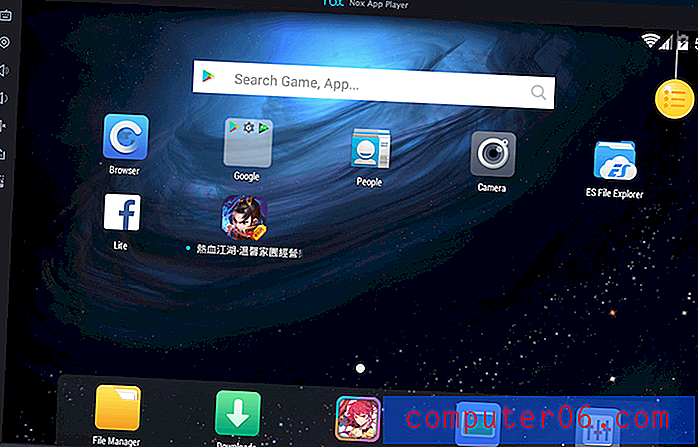
Étape 3: Lancez Google Play Store.
Comme vous pouvez le voir, l'émulateur fonctionne comme un téléphone mobile Android. Ensuite, lancez le Google Play Store. Pour ce faire, commencez par cliquer sur Google.
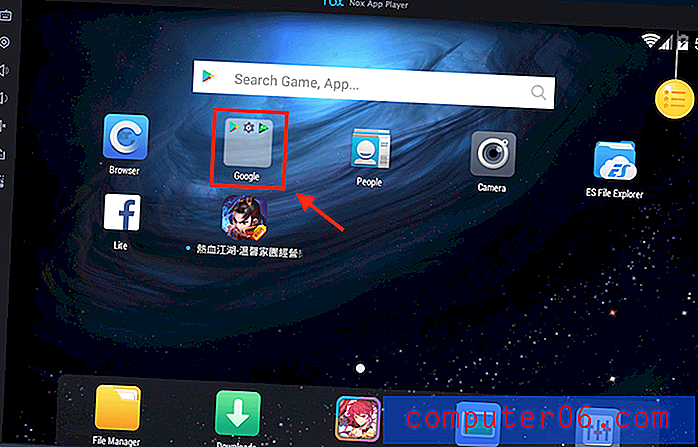
Ensuite, cliquez sur Play Store . Il s'agit de la version Android de l'App Store.
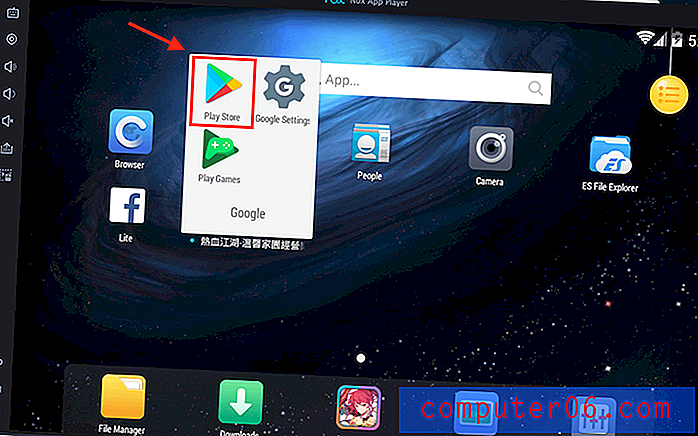
Il vous sera alors demandé si vous possédez un compte Google. Si vous n'avez pas de compte Google existant, vous devez en créer un avant de continuer. Pour ce faire, cliquez sur Nouveau . Si vous possédez déjà un compte Google comme moi, cliquez sur Existant.
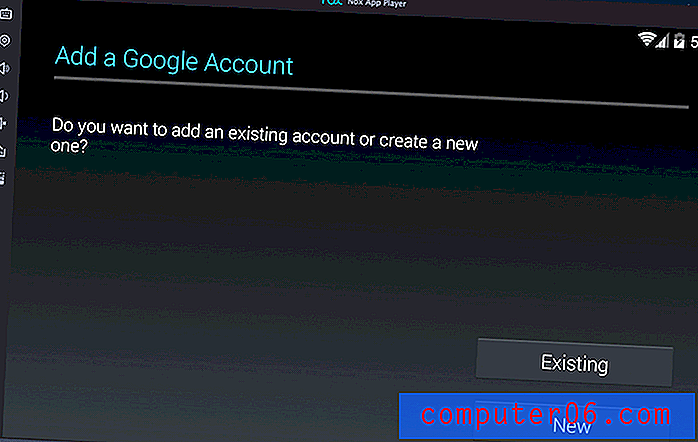
Étape 4: Connectez-vous à Google Play Store.
Après avoir cliqué sur Existant, vous devrez saisir votre adresse e-mail et votre mot de passe pour vous connecter.
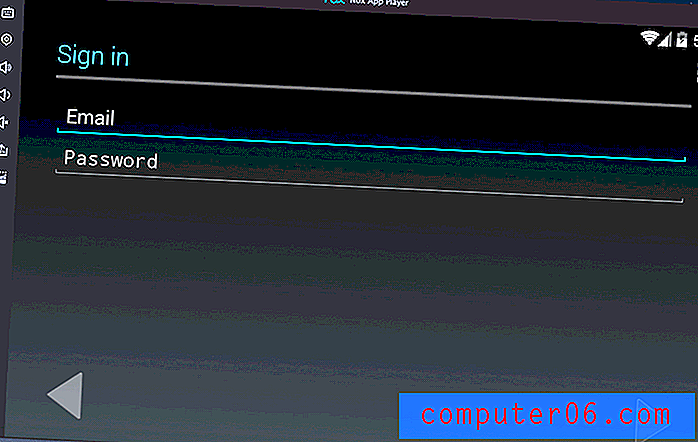
Étape 5: Installez 'Clash Royale'.
Après vous être connecté avec succès, recherchez Clash Royale dans le Play Store. Tapez «Clash Royale» dans la barre de recherche. Clash Royale devrait apparaître au sommet comme premier résultat. Clique dessus.
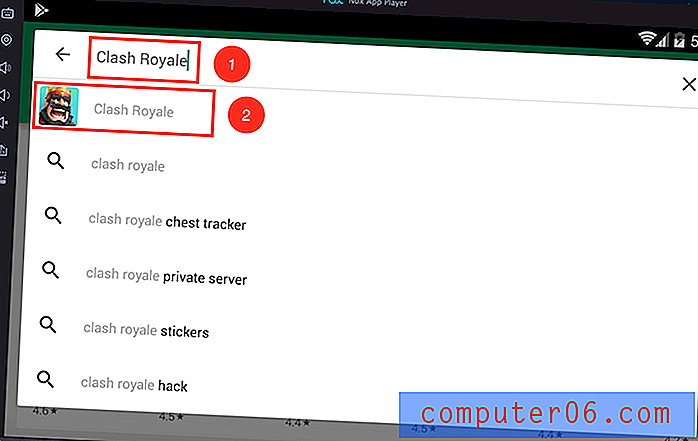
Ensuite, cliquez sur Installer .
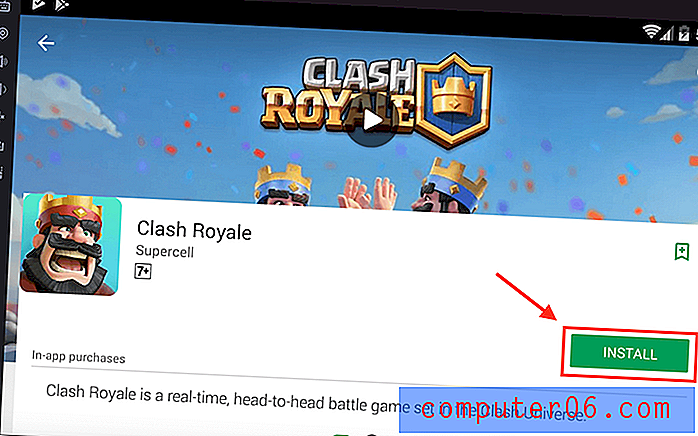
Vous serez invité à confirmer. Cliquez sur Accepter .
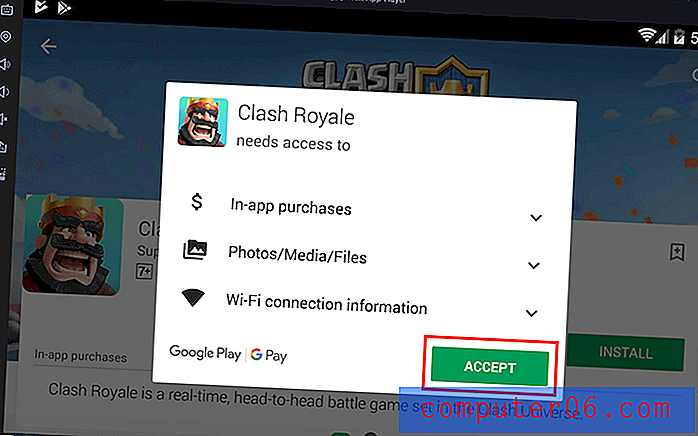
Votre téléchargement va commencer. Une fois Clash Royale téléchargé, cliquez sur Ouvrir pour lancer l'application.
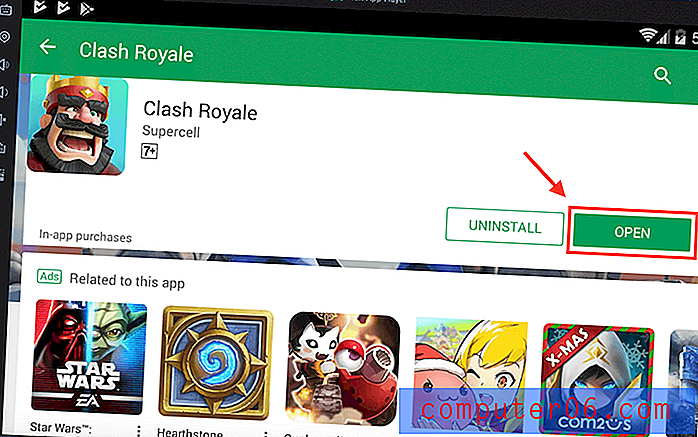
Méthode 2: Bluestacks
Le deuxième émulateur que vous pouvez utiliser est BlueStacks. C'est l'émulateur Android le plus ancien et le plus établi. Vous le trouverez peut-être un peu moins convivial que le Nox App Player.
Étape 1: téléchargez Bluestacks.
Tout d'abord, accédez à https://www.bluestacks.com/ et téléchargez Bluestacks.
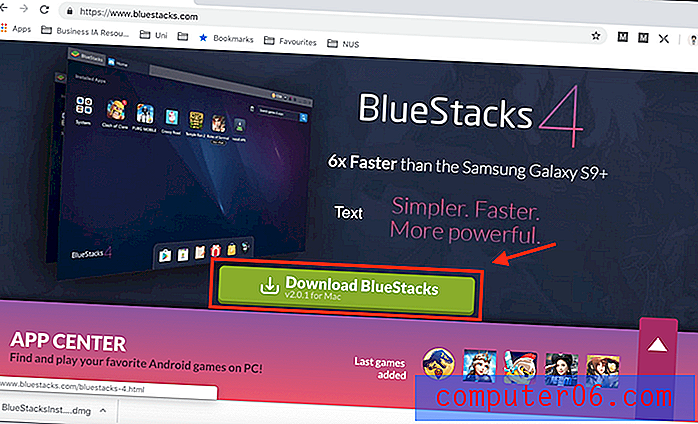
Étape 2: Lancez Bluestacks.
Au lancement, vous serez dirigé vers l'interface illustrée ci-dessous.
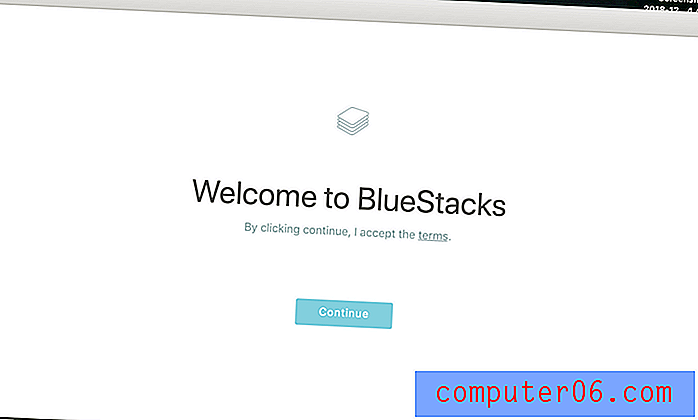
Semblable à Nox App Player, vous aurez besoin d'un compte Google pour Bluestacks.
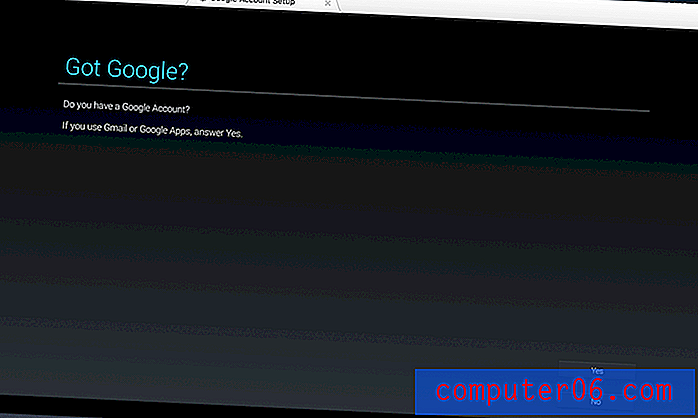
Étape 3: Téléchargez Clash Royale.
Une fois connecté, vous serez redirigé vers la page d'accueil. Tapez «Clash Royale» dans la barre de recherche et cliquez sur le bon résultat.
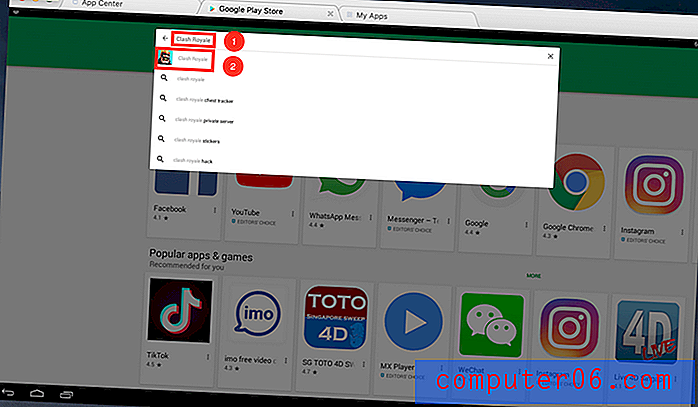
Ensuite, cliquez sur Installer pour télécharger Clash Royale.
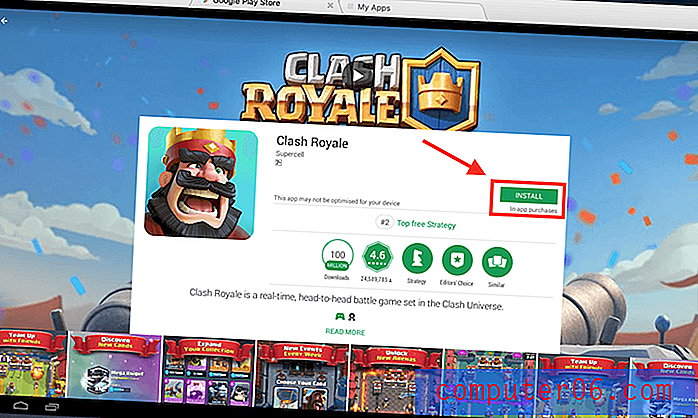
Tout comme le Nox App Player, cliquez sur Accepter lorsque vous y êtes invité. Une fois le téléchargement de l'application terminé, lancez-le.
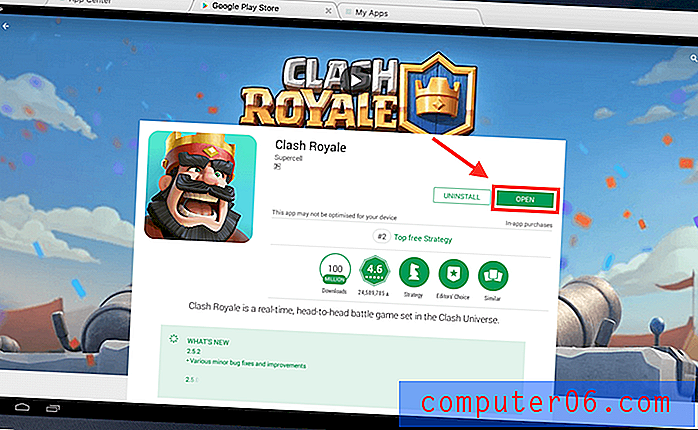
Comment transférez-vous votre compte Clash Royale sur votre ordinateur?
À ce stade, lorsque vous aurez lancé Clash Royale sur votre Mac, vous aurez remarqué que vous avez un tout nouveau compte et que toutes vos progrès sur votre téléphone mobile n'ont pas été transférés. Normalement, basculer entre l'ordinateur et votre smartphone signifie que vous devez recommencer. Heureusement, il existe un moyen pour vous de transférer votre compte sur votre ordinateur. Pour ce faire, vous aurez besoin d'un compte Supercell.
Étape 1: Inscrivez-vous pour SuperCell ID sur votre mobile.
Si vous n'en avez pas déjà un, inscrivez-vous pour un ID Supercell sur votre mobile en cliquant sur l'icône Paramètres dans le coin supérieur droit (Supercell est la société mère de Clash Royale).
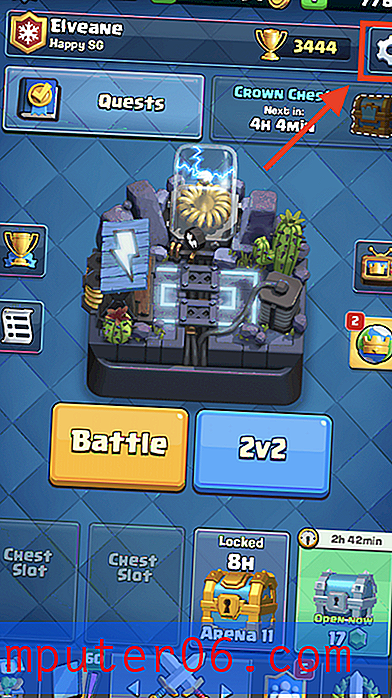
Cliquez sur le bouton sous ID SuperCell .
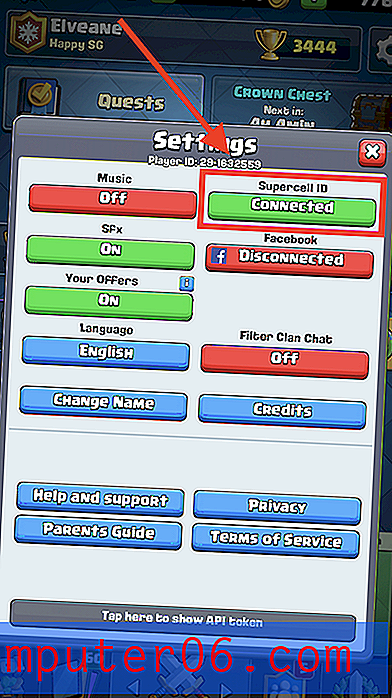
Cliquez sur Continuer .
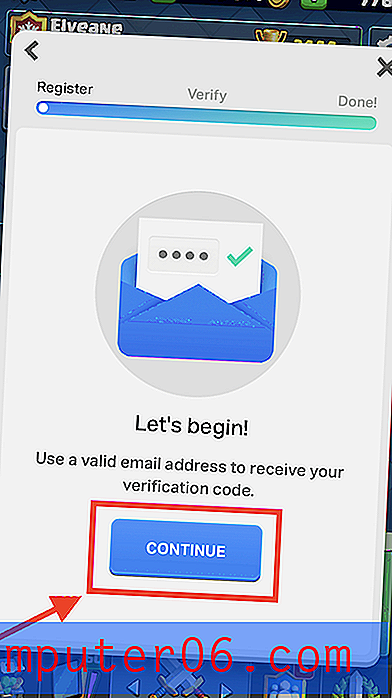
Vous serez dirigé vers la page suivante. Entrez simplement votre e-mail et cliquez sur S'inscrire .
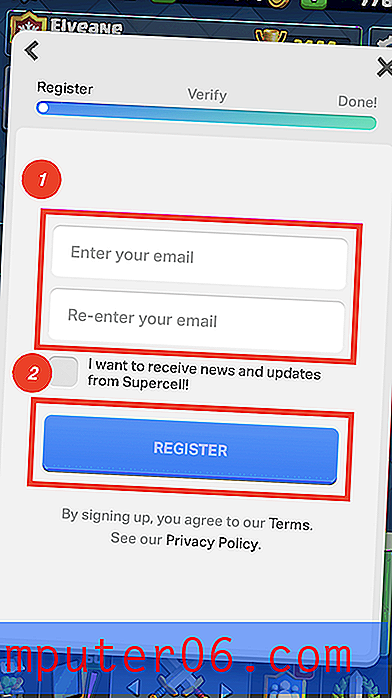
Ensuite, un code de vérification à 6 chiffres sera envoyé à l'e-mail que vous avez entré à l'étape précédente. Connectez-vous à votre e-mail pour obtenir le code, saisissez-le et cliquez sur Soumettre .
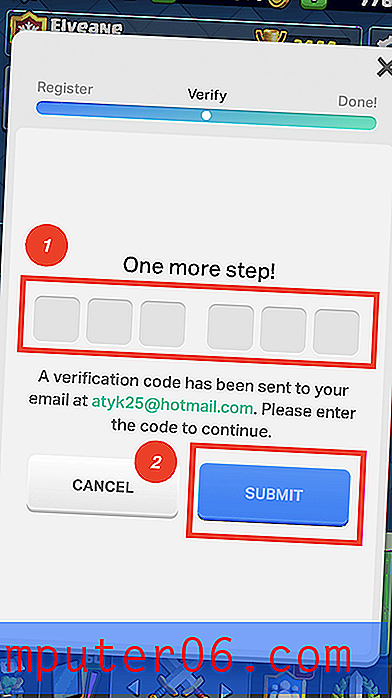
Cliquez sur OK et votre compte Clash Royale sera correctement associé à un ID Supercell. Maintenant, faites la même chose sur l'émulateur de votre Mac.
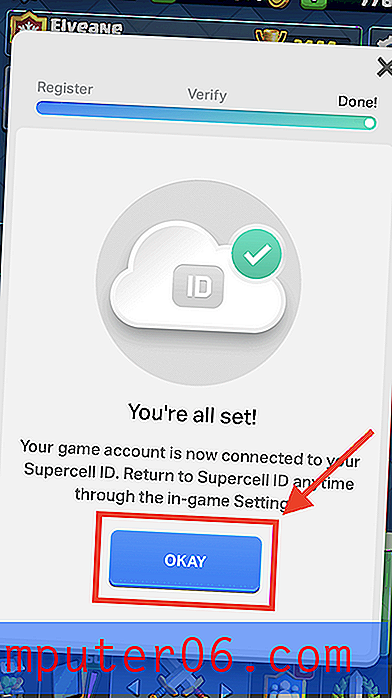
Étape 2: Connectez-vous à votre identifiant Supercell depuis votre Mac
Tout d'abord, connectez-vous à votre émulateur et cliquez sur l'icône Paramètres dans le coin supérieur droit après avoir lancé Clash Royale.
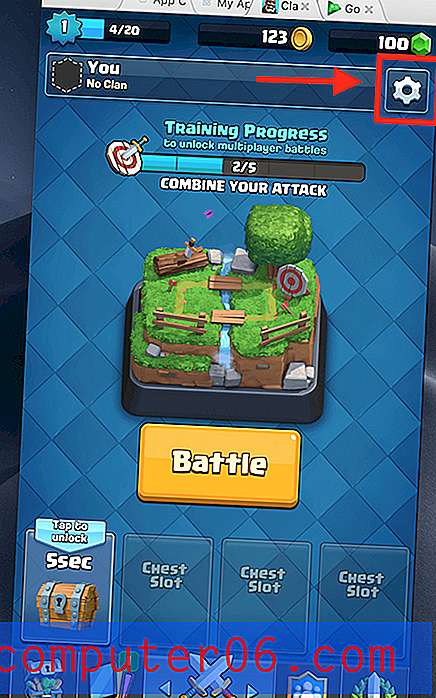
Cliquez sur Déconnecté sous ID Supercell pour vous connecter à votre compte.
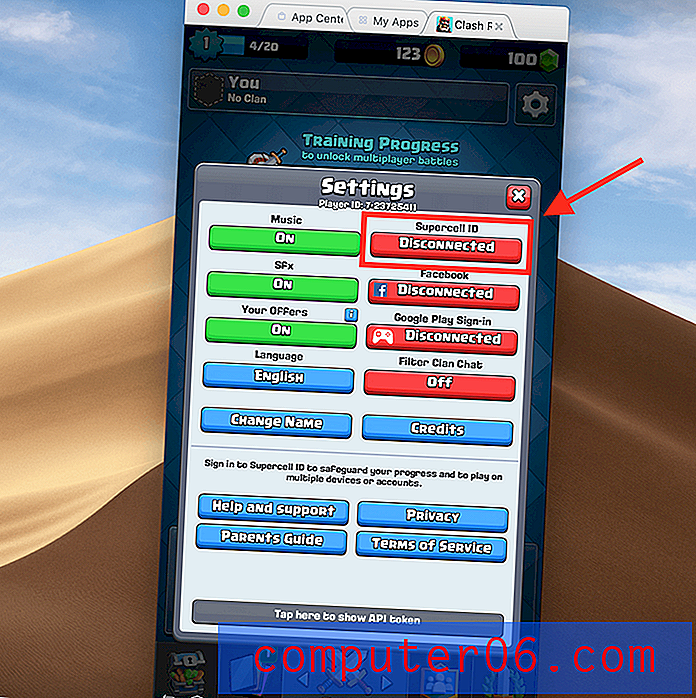
Vous serez dirigé vers la page ci-dessous. Cliquez sur Login .
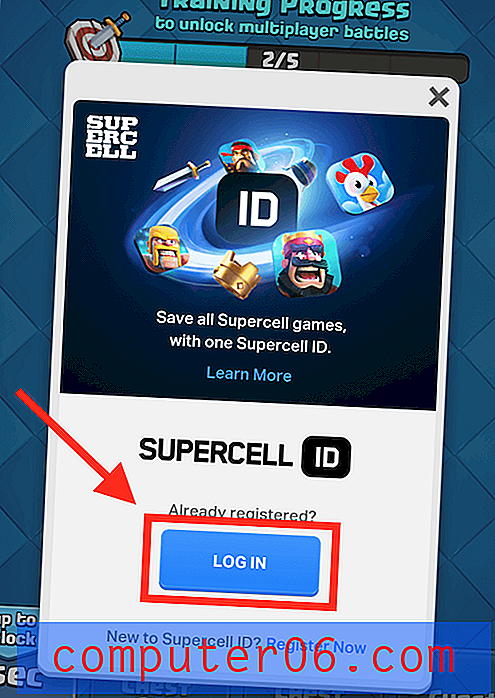
Saisissez l'adresse e-mail que vous avez liée à votre compte ID Supercell, puis cliquez sur Connexion .
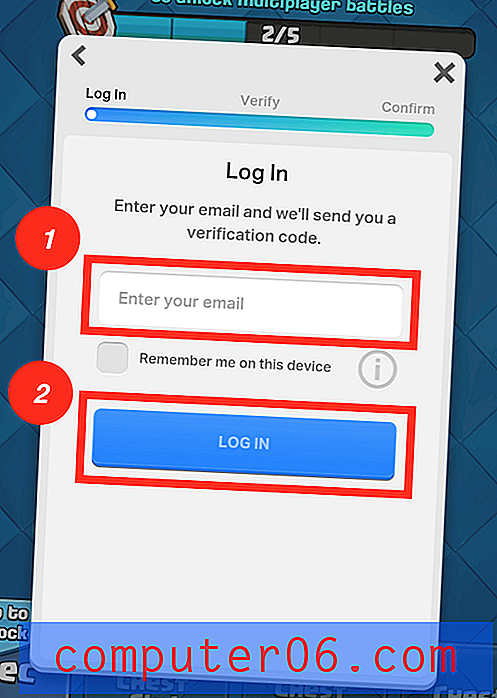
C'est tout! Votre compte Clash Royale sera restauré. Vous pouvez maintenant jouer à Clash Royale sur votre Mac.
Comme vous pouvez le voir, l'ensemble du processus est assez simple. Si vous avez des pensées ou des questions, n'hésitez pas à laisser un commentaire ci-dessous!